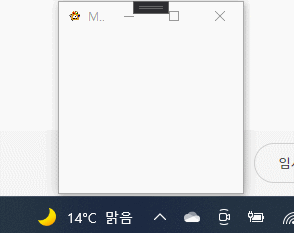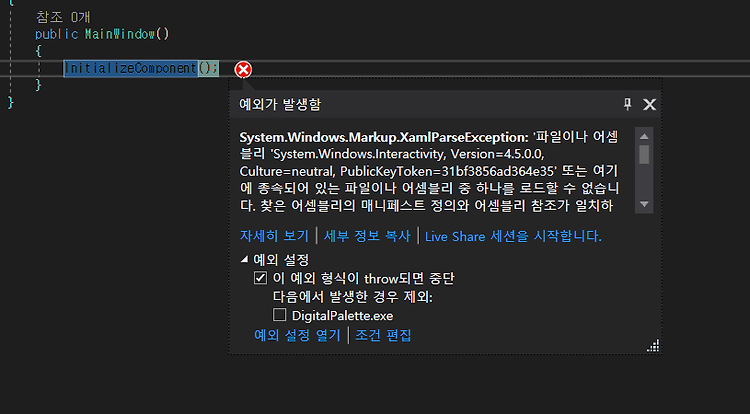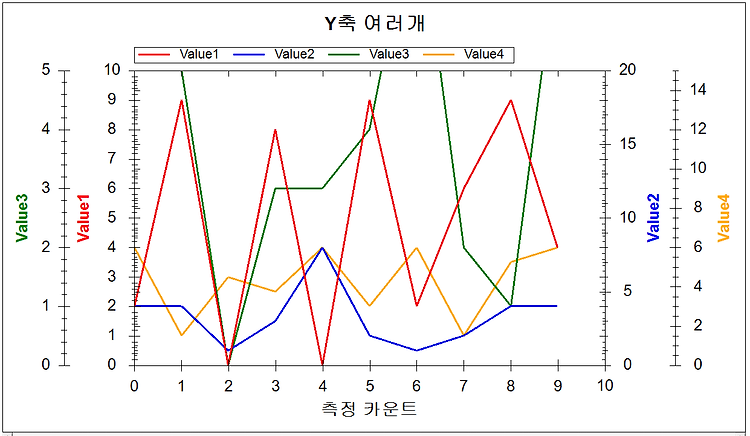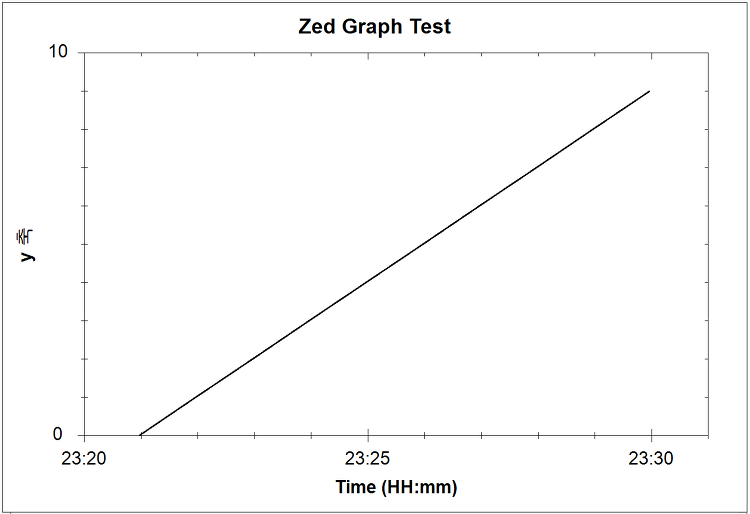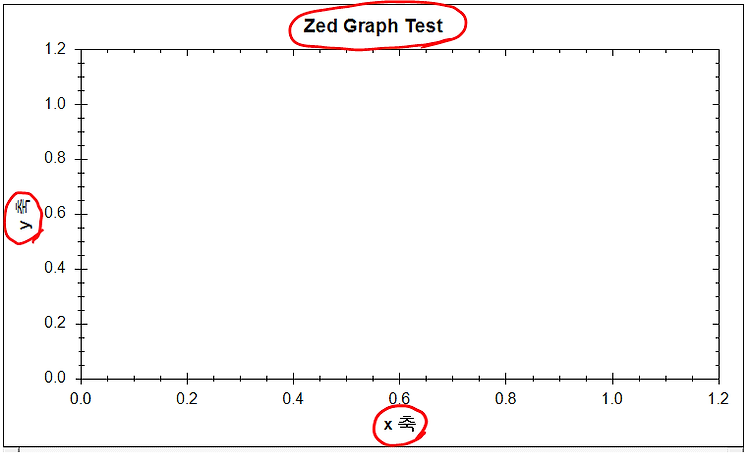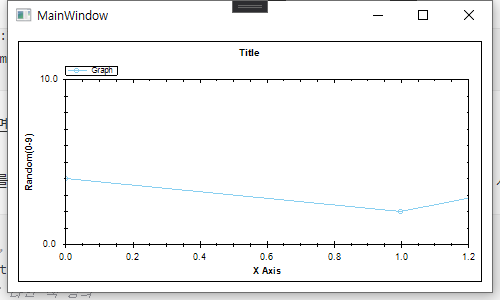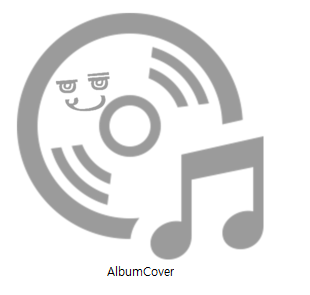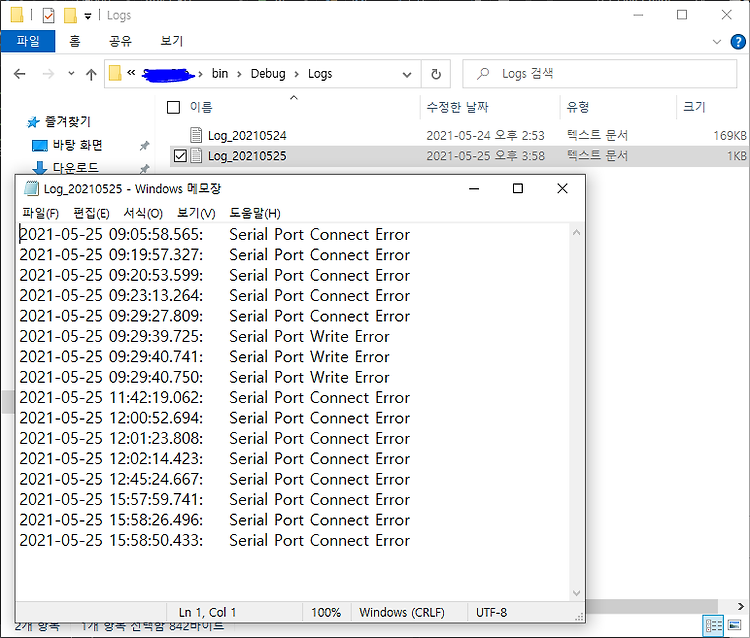카카오톡이나 여러 가지 프로그램을 사용하다 보면 창이 닫혀있지만 사용상태를 작업표시줄의 오른쪽에서 확인할 수 있습니다. 이러한 작업표시줄의 오른쪽 부분을 알림 영역(NotifyIconArea)라고 하는데 이 영역에 있는 아이콘들은 NotifyIcon 혹은 TrayIcon으로 불립니다. 이 아이콘들은 백그라운드에서 실행되고 있는 프로그램에 대해서 나타내고 있습니다. 이러한 알림 영역에 해당하는 부분을 C#에서는 NotifyIcon을 이용하여 만들 수 있습니다. 하지만 WPF의 경우 지원을 하지 않기 때문에 Windows.Forms을 참조해야 합니다. 1. Windows.Forms 참조하기 [솔루션 탐색기] - [참조]에서 마우스 우클릭하여 [참조 추가]를 선택합니다. 그 후 [어셈블리]에서 'forms'로..